TOYOTA HILUX 2020 Instructieboekje (in Dutch)
Manufacturer: TOYOTA, Model Year: 2020, Model line: HILUX, Model: TOYOTA HILUX 2020Pages: 270, PDF Size: 30.63 MB
Page 251 of 270
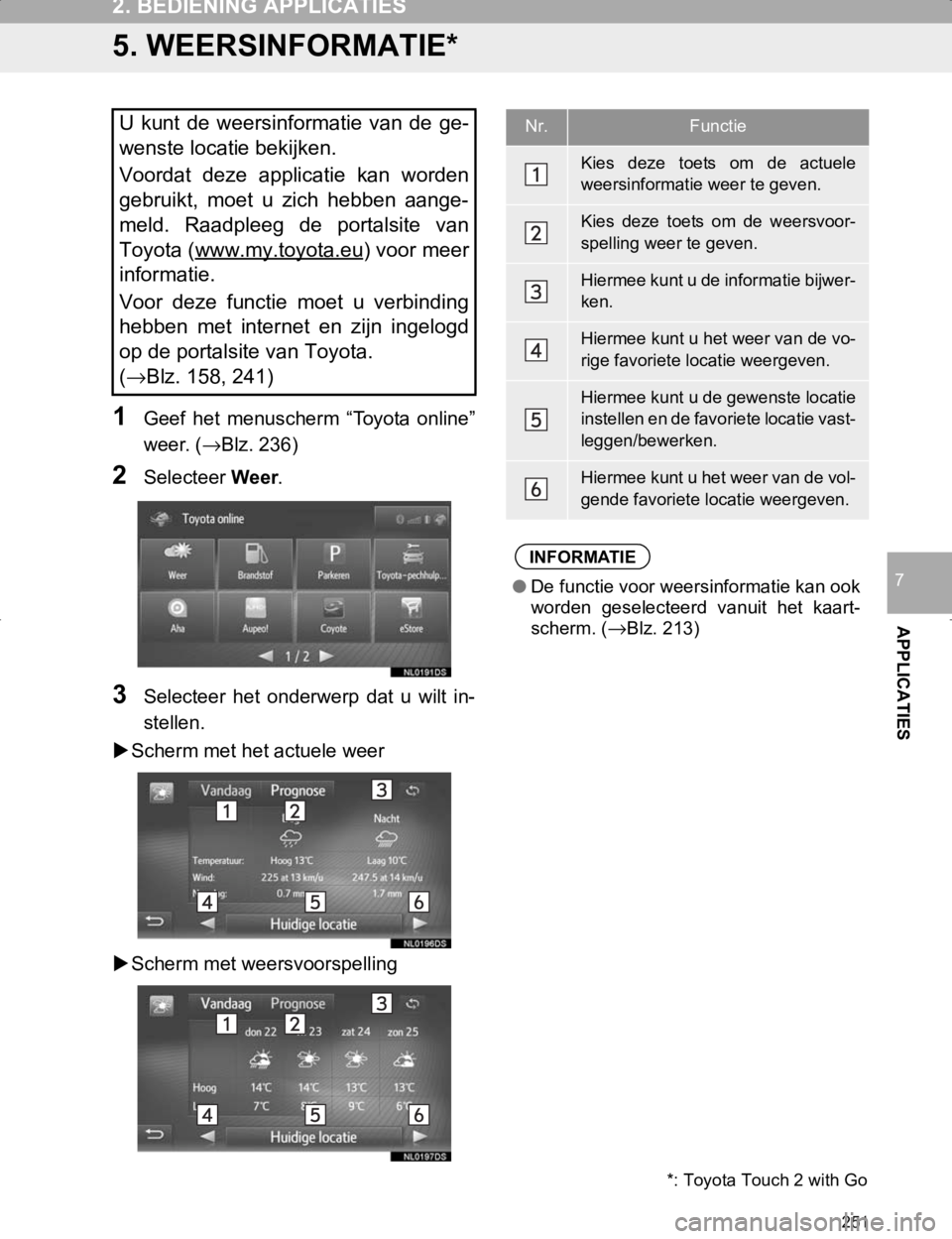
251
2. BEDIENING APPLICATIES
HILUX_TOYOTA FORTUNER_Navi+MM_OM0K359E_(EE)
17.05.29 09:37
APPLICATIES
7
5. WEERSINFORMATIE*
1Geef het menuscherm “Toyota online”
weer. (→Blz. 236)
2Selecteer Weer.
3Selecteer het onderwerp dat u wilt in-
stellen.
Scherm met het actuele weer
Scherm met weersvoorspelling
U kunt de weersinformatie van de ge-
wenste locatie bekijken.
Voordat deze applicatie kan worden
gebruikt, moet u zich hebben aange-
meld. Raadpleeg de portalsite van
Toyota (www.my.toyota.eu
) voor meer
informatie.
Voor deze functie moet u verbinding
hebben met internet en zijn ingelogd
op de portalsite van Toyota.
(→Blz. 158, 241)
*: Toyota Touch 2 with Go
Nr.Functie
Kies deze toets om de actuele
weersinformatie weer te geven.
Kies deze toets om de weersvoor-
spelling weer te geven.
Hiermee kunt u de informatie bijwer-
ken.
Hiermee kunt u het weer van de vo-
rige favoriete locatie weergeven.
Hiermee kunt u de gewenste locatie
instellen en de favoriete locatie vast-
leggen/bewerken.
Hiermee kunt u het weer van de vol-
gende favoriete locatie weergeven.
INFORMATIE
●De functie voor weersinformatie kan ook
worden geselecteerd vanuit het kaart-
scherm. (
→Blz. 213)
HILUX_TOYOTA FORTUNER_Navi+MM_OM0K359E_(EE).book Page 251 Monday, May 29, 2017 9:39 AM
Page 252 of 270

252
2. BEDIENING APPLICATIES
HILUX_TOYOTA FORTUNER_Navi+MM_OM0K359E_(EE)
17.05.29 09:37
6. PARKEERINFORMATIE*
1Geef het menuscherm “Toyota online”
weer. (→Blz. 236)
2Selecteer Parkeren.
3Selecteer het onderwerp dat u wilt in-
stellen.
De locatie en de beschikbare plaatsen
van parkeerplaatsen kunnen worden
gecontroleerd. De parkeerplaatsen
kunnen ook als bestemming worden
ingesteld.
Voordat deze applicatie kan worden
gebruikt, moet u zich hebben aange-
meld. Raadpleeg de portalsite van
Toyota (www.my.toyota.eu
) voor meer
informatie.
Voor deze functie moet u verbinding
hebben met internet en zijn ingelogd
op de portalsite van Toyota.
(→Blz. 158, 241)
*: Toyota Touch 2 with Go
Nr.Functie
Hiermee kunt u de gewenste locatie
kiezen waarvoor u de parkeerplaat-
sen wilt laten weergeven.
Geef het overzicht met parkeer-
plaatsen weer.
Groen: Vrij
Geel: Nog een paar plaatsen vrij
Rood: Vol
?: Geen informatie
Hiermee kunt u extra informatie
weergeven over de parkeerplaats
en de parkeerplaats eventueel als
bestemming instellen door Go te se-
lecteren.
Hiermee kunt u het overzicht bijwer-
ken.
Hiermee kunt u overschakelen naar
het kaartscherm en het venster met
het overzicht met parkeerplaatsen.
Hiermee kunt u het overzicht orde-
nen op naam, de laagste prijs of de
kortste afstand.
INFORMATIE
●De functie voor informatie over parkeer-
plaatsen kan ook worden geselecteerd
vanuit het kaartscherm.
(
→Blz. 189, 213)
HILUX_TOYOTA FORTUNER_Navi+MM_OM0K359E_(EE).book Page 252 Monday, May 29, 2017 9:39 AM
Page 253 of 270

253
2. BEDIENING APPLICATIES
HILUX_TOYOTA FORTUNER_Navi+MM_OM0K359E_(EE)
17.05.29 09:37
APPLICATIES
7
7. MirrorLink™
1Een MirrorLink™ -apparaat aansluiten. (→Blz. 27)
Als het MirrorLink™-apparaat niet is ingeschakeld, schakel het dan alsnog in.
Er kan slechts één MirrorLink™-apparaat per keer worden aangesloten.
2Geef het menuscherm “Toyota online” weer. (→Blz. 236)
3Selecteer een gewenste applicatie wanneer de beschikbare MirrorLink™-applicaties
worden weergegeven.
De weergave van de MirrorLink™-applicatie is mogelijk anders dan hier getoond,
afhankelijk van het aangesloten MirrorLink™-apparaat of de applicatie.
4Controleer of een bevestigingsscherm wordt weergegeven en selecteer vervolgens
Bevestigen.
Wanneer de MirrorLink™-applicatie de telefoonfunctie ondersteunt, maak dan verbin-
ding met een Bluetooth-telefoon door de aanwijzingen op het scherm te volgen.
■COMPATIBELE APPARATEN EN APPLICATIES Wanneer een MirrorLink™-compatibel apparaat via USB wordt aangesloten, wordt
een MirrorLink™-scherm weergegeven op het display van het systeem. Het
MirrorLink™-apparaat kan worden bediend via het systeem.
INFORMATIE
●MirrorLink is een geregistreerd handelsmerk van Car Connectivity Consortium LLC. De
MirrorLink™-functie is niet beschikbaar als het aangesloten apparaat niet compatibel is
met MirrorLink™.
●Om deze functie te kunnen gebruiken moet een compatibel apparaat met een compati-
bele applicatie op het systeem zijn aangesloten. (Zie onderstaande tabel voor meer infor-
matie.)
FabrikantApparaatToepassing (beschikbaar gebied/land)
Nokia701, N8, N9
Car Mode (Europa)
Nokia Drive (behalve Europa)*1
Nokia Music (behalve Europa)
SamsungGalaxy S3DriveLink (Europa, Golfstaten*2, Zuidoost-Azië
en Zuid-Afrika)
*
1: Kan tijdens het rijden niet worden bediend
*2: Saoedi-Arabië, Oman, Bahrein, de Verenigde Arabische Emiraten, Qatar en Koeweit
HILUX_TOYOTA FORTUNER_Navi+MM_OM0K359E_(EE).book Page 253 Monday, May 29, 2017 9:39 AM
Page 254 of 270
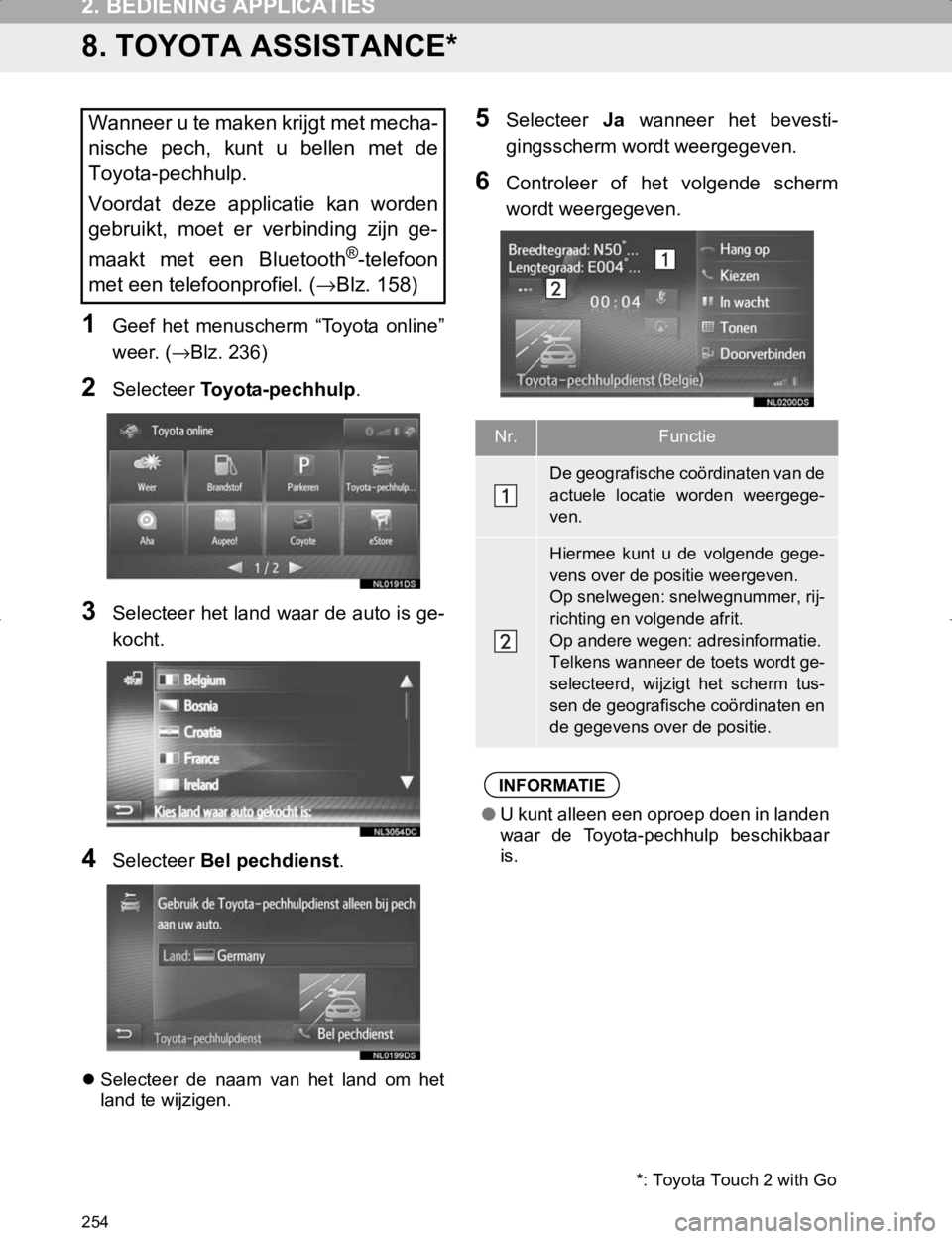
254
2. BEDIENING APPLICATIES
HILUX_TOYOTA FORTUNER_Navi+MM_OM0K359E_(EE)
17.05.29 09:37
8. TOYOTA ASSISTANCE*
1Geef het menuscherm “Toyota online”
weer. (→Blz. 236)
2Selecteer Toyota-pechhulp.
3Selecteer het land waar de auto is ge-
kocht.
4Selecteer Bel pechdienst.
Selecteer de naam van het land om het
land te wijzigen.
5Selecteer Ja wanneer het bevesti-
gingsscherm wordt weergegeven.
6Controleer of het volgende scherm
wordt weergegeven.
Wanneer u te maken krijgt met mecha-
nische pech, kunt u bellen met de
Toyota-pechhulp.
Voordat deze applicatie kan worden
gebruikt, moet er verbinding zijn ge-
maakt met een Bluetooth
®-telefoon
met een telefoonprofiel. (→Blz. 158)
*: Toyota Touch 2 with Go
Nr.Functie
De geografische coördinaten van de
actuele locatie worden weergege-
ven.
Hiermee kunt u de volgende gege-
vens over de positie weergeven.
Op snelwegen: snelwegnummer, rij-
richting en volgende afrit.
Op andere wegen: adresinformatie.
Telkens wanneer de toets wordt ge-
selecteerd, wijzigt het scherm tus-
sen de geografische coördinaten en
de gegevens over de positie.
INFORMATIE
●U kunt alleen een oproep doen in landen
waar de Toyota-pechhulp beschikbaar
is.
HILUX_TOYOTA FORTUNER_Navi+MM_OM0K359E_(EE).book Page 254 Monday, May 29, 2017 9:39 AM
Page 255 of 270

255
HILUX_TOYOTA FORTUNER_Navi+MM_OM0K359E_(EE)
17.05.29 09:37
1
2
3
4
5
6
7
INDEX
HILUX_TOYOTA FORTUNER_Navi+MM_OM0K359E_(EE).book Page 255 Monday, May 29, 2017 9:39 AM
Page 256 of 270
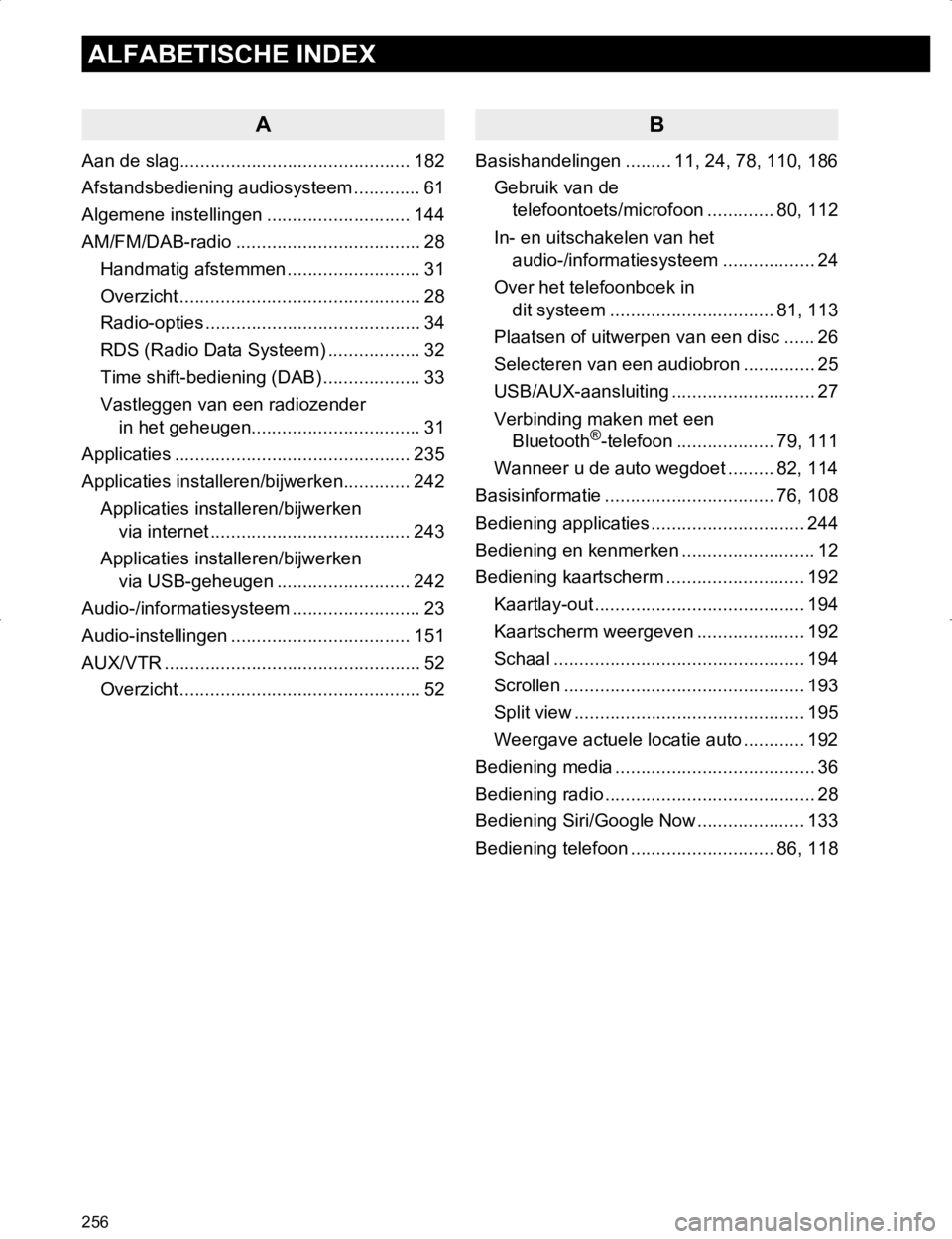
256
ALFABETISCHE INDEX
HILUX_TOYOTA FORTUNER_Navi+MM_OM0K359E_(EE)
17.05.29 09:37
A
Aan de slag............................................. 182
Afstandsbediening audiosysteem ............. 61
Algemene instellingen ............................ 144
AM/FM/DAB-radio .................................... 28
Handmatig afstemmen .......................... 31
Overzicht ............................................... 28
Radio-opties .......................................... 34
RDS (Radio Data Systeem) .................. 32
Time shift-bediening (DAB) ................... 33
Vastleggen van een radiozender
in het geheugen................................. 31
Applicaties .............................................. 235
Applicaties installeren/bijwerken............. 242
Applicaties installeren/bijwerken
via internet ....................................... 243
Applicaties installeren/bijwerken
via USB-geheugen .......................... 242
Audio-/informatiesysteem ......................... 23
Audio-instellingen ................................... 151
AUX/VTR .................................................. 52
Overzicht ............................................... 52
B
Basishandelingen ......... 11, 24, 78, 110, 186
Gebruik van de
telefoontoets/microfoon ............. 80, 112
In- en uitschakelen van het
audio-/informatiesysteem .................. 24
Over het telefoonboek in
dit systeem ................................ 81, 113
Plaatsen of uitwerpen van een disc ...... 26
Selecteren van een audiobron .............. 25
USB/AUX-aansluiting ............................ 27
Verbinding maken met een
Bluetooth
®-telefoon ................... 79, 111
Wanneer u de auto wegdoet ......... 82, 114
Basisinformatie ................................. 76, 108
Bediening applicaties .............................. 244
Bediening en kenmerken .......................... 12
Bediening kaartscherm ........................... 192
Kaartlay-out ......................................... 194
Kaartscherm weergeven ..................... 192
Schaal ................................................. 194
Scrollen ............................................... 193
Split view ............................................. 195
Weergave actuele locatie auto ............ 192
Bediening media ....................................... 36
Bediening radio ......................................... 28
Bediening Siri/Google Now ..................... 133
Bediening telefoon ............................ 86, 118
ALFABETISCHE INDEX
HILUX_TOYOTA FORTUNER_Navi+MM_OM0K359E_(EE).book Page 256 Monday, May 29, 2017 9:39 AM
Page 257 of 270

257
HILUX_TOYOTA FORTUNER_Navi+MM_OM0K359E_(EE)
17.05.29 09:37
Bedieningsinformatie ................................ 64
Begrippen.............................................. 71
Bestandsinformatie ............................... 69
CD-R's en CD-RW's.............................. 71
Gebruik en onderhoud van
CD-speler en discs ............................ 67
iPod ....................................................... 66
Radio-ontvangst .................................... 64
Bellen met een Bluetooth
®-telefoon . 86, 118
Bellen via een sms ........................ 89, 121
Via bellijsten .................................. 88, 121
Via de schermtoets SOS..................... 122
Via favorieten ...................................... 119
Via intoetsen nummer ................... 86, 118
Via lijst met contacten ........................... 87
Via POI................................................ 122
Via telefoonboek ........................... 87, 120
Beperkingen van het navigatiesysteem .. 232
Bluetooth
® handsfree-systeem
(Toyota Touch 2 with Go) ................... 107
Bluetooth
® handsfree-systeem
(Toyota Touch 2)................................... 75
Bluetooth
®-audio ...................................... 55
Aansluiten van Bluetooth®-audio .......... 59
Audio-opties Bluetooth®........................ 60
Luisteren naar Bluetooth®-audio........... 59
Overzicht ............................................... 55
Bluetooth
®-instellingen ........................... 153
Gekoppelde toestellijst ........................ 157
Koppelen van een
Bluetooth
®-apparaat........................ 153
C
Capacitieve schermtoetsen ...................... 14
CD.............................................................36
Afspelen van een audio-CD .................. 39
Afspelen van een
MP3/WMA/AAC-disc ......................... 39
Opties audio-CD of
MP3/WMA/AAC-disc ......................... 40
Overzicht ............................................... 36
Connectiviteitsinstellingen ...................... 158
Bluetooth
®-instellingen........................ 158
Snel instellen van een
internetverbinding ............................ 167
D
Database-updates navigatiesysteem...... 234
Bijwerken database
navigatiesysteem ............................. 234
Diavoorstelling afbeeldingen................... 244
Opties diavoorstelling .......................... 245
Display-instellingen ................................. 148
E
E-mail...................................................... 246
E-mail bekijken .................................... 246
Ontvangen van een e-mail .................. 246
F
Favoriete bestemmingen ........................ 227
G
Gesprek aannemen met een
Bluetooth®-telefoon ....................... 90, 124
HILUX_TOYOTA FORTUNER_Navi+MM_OM0K359E_(EE).book Page 257 Monday, May 29, 2017 9:39 AM
Page 258 of 270
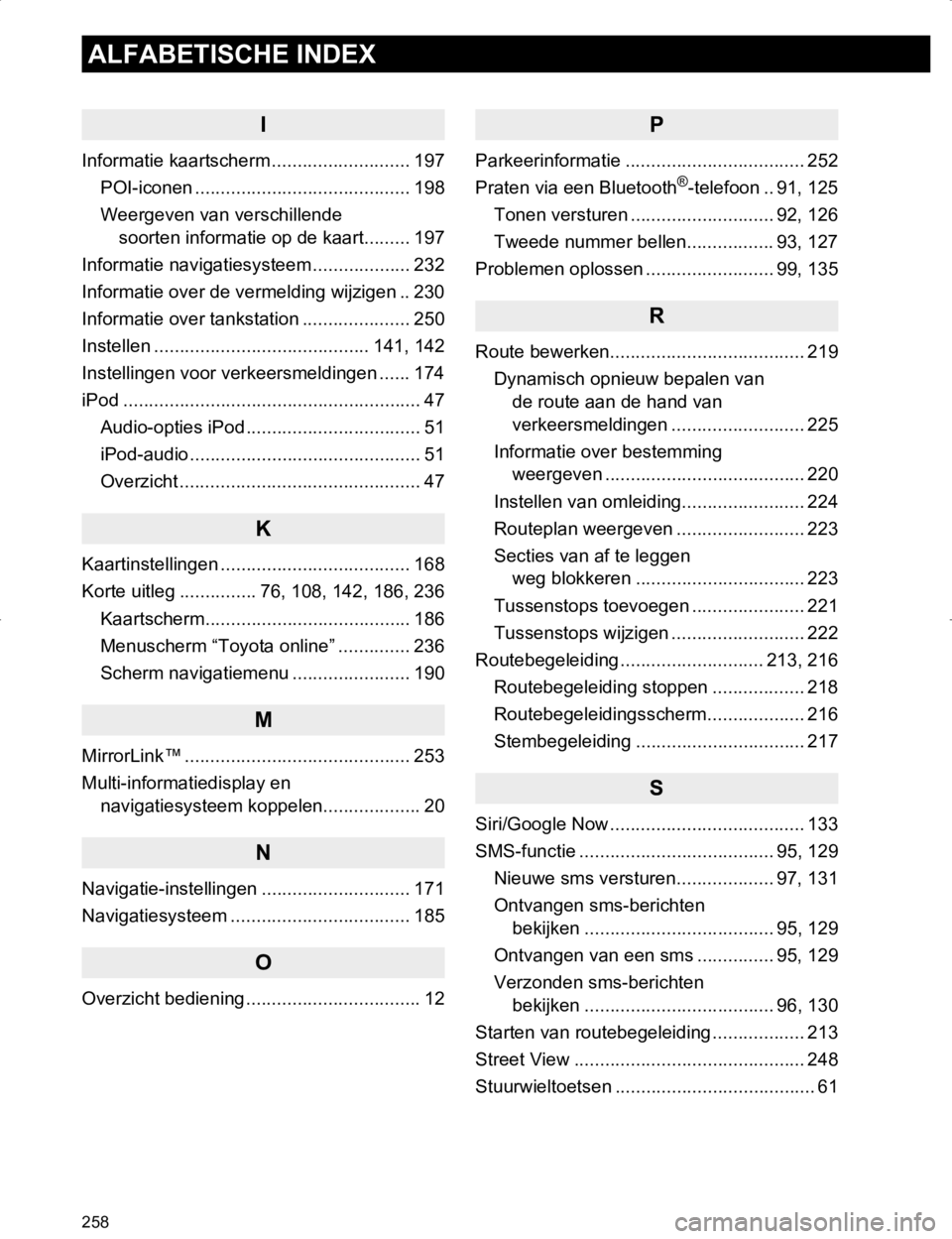
258
ALFABETISCHE INDEX
HILUX_TOYOTA FORTUNER_Navi+MM_OM0K359E_(EE)
17.05.29 09:37
I
Informatie kaartscherm ........................... 197
POI-iconen .......................................... 198
Weergeven van verschillende
soorten informatie op de kaart......... 197
Informatie navigatiesysteem ................... 232
Informatie over de vermelding wijzigen .. 230
Informatie over tankstation ..................... 250
Instellen .......................................... 141, 142
Instellingen voor verkeersmeldingen ...... 174
iPod .......................................................... 47
Audio-opties iPod .................................. 51
iPod-audio ............................................. 51
Overzicht ............................................... 47
K
Kaartinstellingen ..................................... 168
Korte uitleg ............... 76, 108, 142, 186, 236
Kaartscherm........................................ 186
Menuscherm “Toyota online” .............. 236
Scherm navigatiemenu ....................... 190
M
MirrorLink™ ............................................ 253
Multi-informatiedisplay en
navigatiesysteem koppelen................... 20
N
Navigatie-instellingen ............................. 171
Navigatiesysteem ................................... 185
O
Overzicht bediening .................................. 12
P
Parkeerinformatie ................................... 252
Praten via een Bluetooth®-telefoon .. 91, 125
Tonen versturen ............................ 92, 126
Tweede nummer bellen................. 93, 127
Problemen oplossen ......................... 99, 135
R
Route bewerken...................................... 219
Dynamisch opnieuw bepalen van
de route aan de hand van
verkeersmeldingen .......................... 225
Informatie over bestemming
weergeven ....................................... 220
Instellen van omleiding........................ 224
Routeplan weergeven ......................... 223
Secties van af te leggen
weg blokkeren ................................. 223
Tussenstops toevoegen ...................... 221
Tussenstops wijzigen .......................... 222
Routebegeleiding ............................ 213, 216
Routebegeleiding stoppen .................. 218
Routebegeleidingsscherm................... 216
Stembegeleiding ................................. 217
S
Siri/Google Now ...................................... 133
SMS-functie ...................................... 95, 129
Nieuwe sms versturen................... 97, 131
Ontvangen sms-berichten
bekijken ..................................... 95, 129
Ontvangen van een sms ............... 95, 129
Verzonden sms-berichten
bekijken ..................................... 96, 130
Starten van routebegeleiding .................. 213
Street View ............................................. 248
Stuurwieltoetsen ....................................... 61
HILUX_TOYOTA FORTUNER_Navi+MM_OM0K359E_(EE).book Page 258 Monday, May 29, 2017 9:39 AM
Page 259 of 270
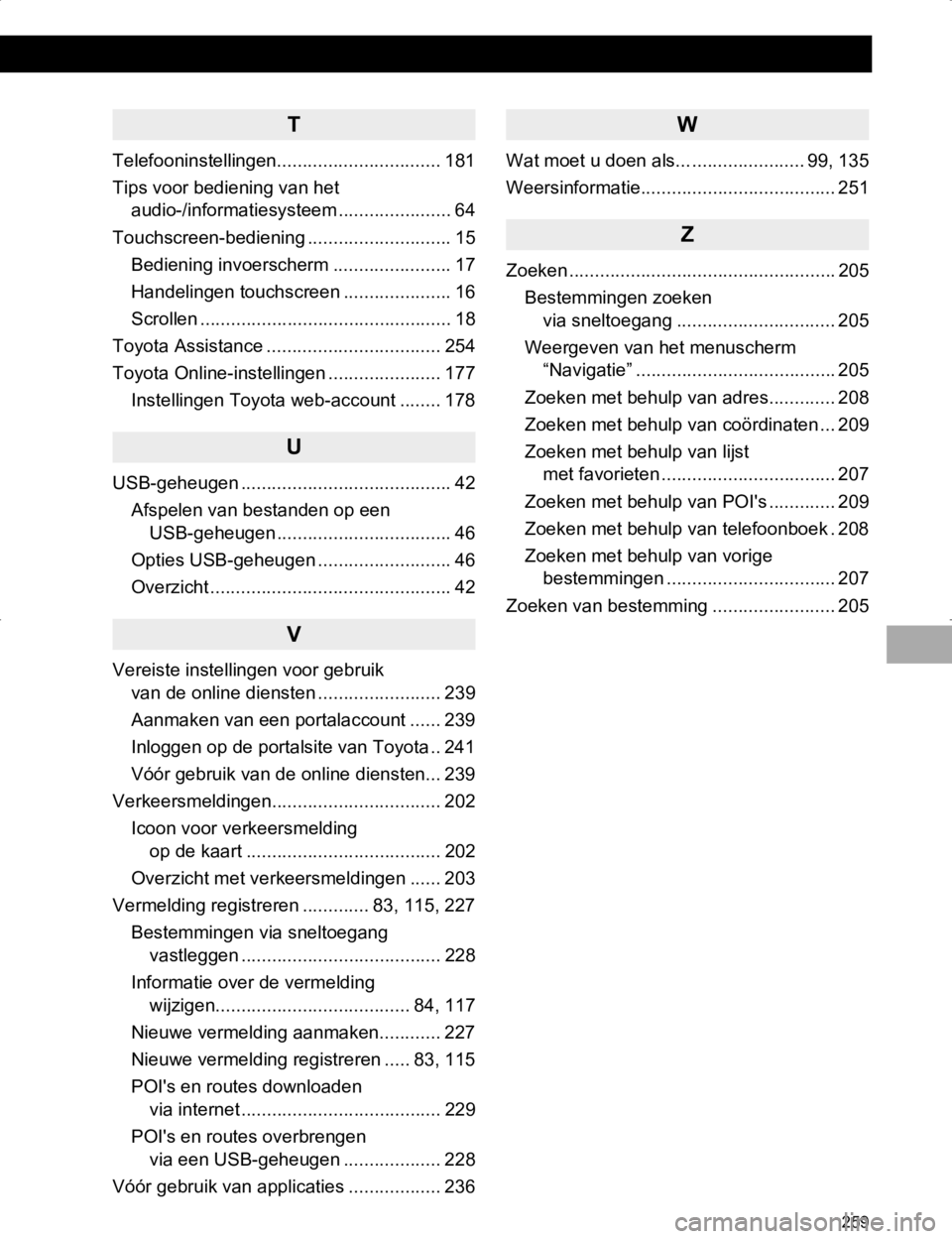
259
HILUX_TOYOTA FORTUNER_Navi+MM_OM0K359E_(EE)
17.05.29 09:37
T
Telefooninstellingen................................ 181
Tips voor bediening van het
audio-/informatiesysteem ...................... 64
Touchscreen-bediening ............................ 15
Bediening invoerscherm ....................... 17
Handelingen touchscreen ..................... 16
Scrollen ................................................. 18
Toyota Assistance .................................. 254
Toyota Online-instellingen ...................... 177
Instellingen Toyota web-account ........ 178
U
USB-geheugen ......................................... 42
Afspelen van bestanden op een
USB-geheugen .................................. 46
Opties USB-geheugen .......................... 46
Overzicht ............................................... 42
V
Vereiste instellingen voor gebruik
van de online diensten ........................ 239
Aanmaken van een portalaccount ...... 239
Inloggen op de portalsite van Toyota .. 241
Vóór gebruik van de online diensten... 239
Verkeersmeldingen................................. 202
Icoon voor verkeersmelding
op de kaart ...................................... 202
Overzicht met verkeersmeldingen ...... 203
Vermelding registreren ............. 83, 115, 227
Bestemmingen via sneltoegang
vastleggen ....................................... 228
Informatie over de vermelding
wijzigen...................................... 84, 117
Nieuwe vermelding aanmaken............ 227
Nieuwe vermelding registreren ..... 83, 115
POI's en routes downloaden
via internet ....................................... 229
POI's en routes overbrengen
via een USB-geheugen ................... 228
Vóór gebruik van applicaties .................. 236
W
Wat moet u doen als... ...................... 99, 135
Weersinformatie...................................... 251
Z
Zoeken .................................................... 205
Bestemmingen zoeken
via sneltoegang ............................... 205
Weergeven van het menuscherm
“Navigatie” ....................................... 205
Zoeken met behulp van adres............. 208
Zoeken met behulp van coördinaten ... 209
Zoeken met behulp van lijst
met favorieten .................................. 207
Zoeken met behulp van POI's ............. 209
Zoeken met behulp van telefoonboek . 208
Zoeken met behulp van vorige
bestemmingen ................................. 207
Zoeken van bestemming ........................ 205
HILUX_TOYOTA FORTUNER_Navi+MM_OM0K359E_(EE).book Page 259 Monday, May 29, 2017 9:39 AM
Page 260 of 270
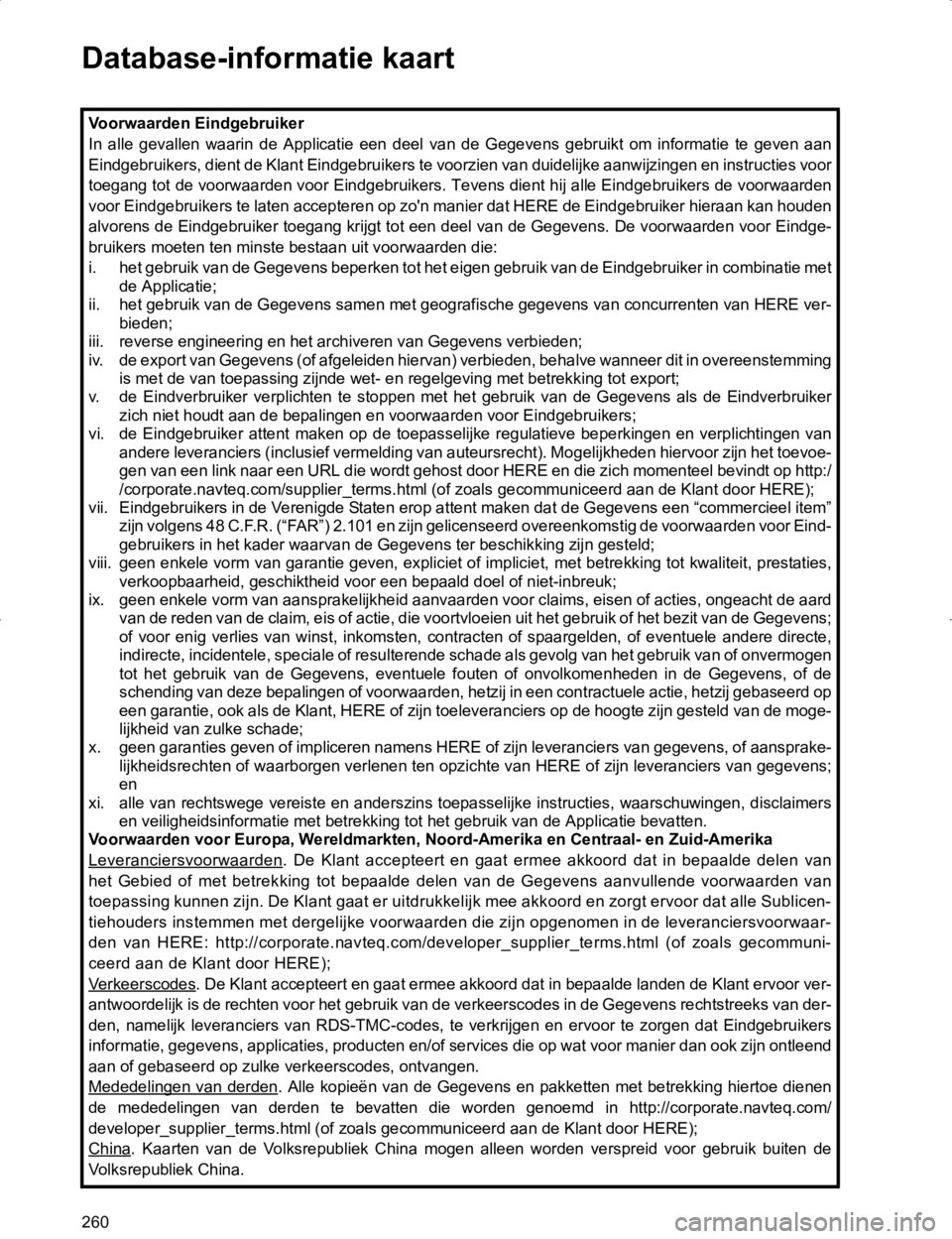
260
HILUX_TOYOTA FORTUNER_Navi+MM_OM0K359E_(EE)
17.05.29 09:37
Voorwaarden Eindgebruiker
In alle gevallen waarin de Applicatie een deel van de Gegevens gebruikt om informatie te geven aan
Eindgebruikers, dient de Klant Eindgebruikers te voorzien van duidelijke aanwijzingen en instructies voor
toegang tot de voorwaarden voor Eindgebruikers. Tevens dient hij alle Eindgebruikers de voorwaarden
voor Eindgebruikers te laten accepteren op zo'n manier dat HERE de Eindgebruiker hieraan kan houden
alvorens de Eindgebruiker toegang krijgt tot een deel van de Gegevens. De voorwaarden voor Eindge-
bruikers moeten ten minste bestaan uit voorwaarden die:
i. het gebruik van de Gegevens beperken tot het eigen gebruik van de Eindgebruiker in combinatie met
de Applicatie;
ii. het gebruik van de Gegevens samen met geografische gegevens van concurrenten van HERE ver-
bieden;
iii. reverse engineering en het archiveren van Gegevens verbieden;
iv. de export van Gegevens (of afgeleiden hiervan) verbieden, behalve wanneer dit in overeenstemming
is met de van toepassing zijnde wet- en regelgeving met betrekking tot export;
v. de Eindverbruiker verplichten te stoppen met het gebruik van de Gegevens als de Eindverbruiker
zich niet houdt aan de bepalingen en voorwaarden voor Eindgebruikers;
vi. de Eindgebruiker attent maken op de toepasselijke regulatieve beperkingen en verplichtingen van
andere leveranciers (inclusief vermelding van auteursrecht). Mogelijkheden hiervoor zijn het toevoe-
gen van een link naar een URL die wordt gehost door HERE en die zich momenteel bevindt op http:/
/corporate.navteq.com/supplier_terms.html (of zoals gecommuniceerd aan de Klant door HERE);
vii. Eindgebruikers in de Verenigde Staten erop attent maken dat de Gegevens een “commercieel item”
zijn volgens 48 C.F.R. (“FAR”) 2.101 en zijn gelicenseerd overeenkomstig de voorwaarden voor Eind-
gebruikers in het kader waarvan de Gegevens ter beschikking zijn gesteld;
viii. geen enkele vorm van garantie geven, expliciet of impliciet, met betrekking tot kwaliteit, prestaties,
verkoopbaarheid, geschiktheid voor een bepaald doel of niet-inbreuk;
ix. geen enkele vorm van aansprakelijkheid aanvaarden voor claims, eisen of acties, ongeacht de aard
van de reden van de claim, eis of actie, die voortvloeien uit het gebruik of het bezit van de Gegevens;
of voor enig verlies van winst, inkomsten, contracten of spaargelden, of eventuele andere directe,
indirecte, incidentele, speciale of resulterende schade als gevolg van het gebruik van of onvermogen
tot het gebruik van de Gegevens, eventuele fouten of onvolkomenheden in de Gegevens, of de
schending van deze bepalingen of voorwaarden, hetzij in een contractuele actie, hetzij gebaseerd op
een garantie, ook als de Klant, HERE of zijn toeleveranciers op de hoogte zijn gesteld van de moge-
lijkheid van zulke schade;
x. geen garanties geven of impliceren namens HERE of zijn leveranciers van gegevens, of aansprake-
lijkheidsrechten of waarborgen verlenen ten opzichte van HERE of zijn leveranciers van gegevens;
en
xi. alle van rechtswege vereiste en anderszins toepasselijke instructies, waarschuwingen, disclaimers
en veiligheidsinformatie met betrekking tot het gebruik van de Applicatie bevatten.
Voorwaarden voor Europa, Wereldmarkten, Noord-Amerika en Centraal- en Zuid-Amerika
Leveranciersvoorwaarden
. De Klant accepteert en gaat ermee akkoord dat in bepaalde delen van
het Gebied of met betrekking tot bepaalde delen van de Gegevens aanvullende voorwaarden van
toepassing kunnen zijn. De Klant gaat er uitdrukkelijk mee akkoord en zorgt ervoor dat alle Sublicen-
tiehouders instemmen met dergelijke voorwaarden die zijn opgenomen in de leveranciersvoorwaar-
den van HERE: http://corporate.navteq.com/developer_supplier_terms.html (of zoals gecommuni-
ceerd aan de Klant door HERE);
Verkeerscodes
. De Klant accepteert en gaat ermee akkoord dat in bepaalde landen de Klant ervoor ver-
antwoordelijk is de rechten voor het gebruik van de verkeerscodes in de Gegevens rechtstreeks van der-
den, namelijk leveranciers van RDS-TMC-codes, te verkrijgen en ervoor te zorgen dat Eindgebruikers
informatie, gegevens, applicaties, producten en/of services die op wat voor manier dan ook zijn ontleend
aan of gebaseerd op zulke verkeerscodes, ontvangen.
Mededelingen van derden
. Alle kopieën van de Gegevens en pakketten met betrekking hiertoe dienen
de mededelingen van derden te bevatten die worden genoemd in http://corporate.navteq.com/
developer_supplier_terms.html (of zoals gecommuniceerd aan de Klant door HERE);
China
. Kaarten van de Volksrepubliek China mogen alleen worden verspreid voor gebruik buiten de
Volksrepubliek China.
Database-informatie kaart
HILUX_TOYOTA FORTUNER_Navi+MM_OM0K359E_(EE).book Page 260 Monday, May 29, 2017 9:39 AM